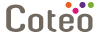 Support Clients - Agence Coteo
Support Clients - Agence Coteo
Cet outil est là pour vous accompagner et répondre à toutes vos questions. Vous pouvez toujours nous contacter par téléphone au 03.21.19.79.79.
Outils pour utilisateurs
emails:consulter_emails_internet
Différences
Cette page vous affiche les différences entre la révision choisie et la version actuelle de la page.
|
emails:consulter_emails_internet [2011/12/06 13:42] Nicolas Lœuillet |
emails:consulter_emails_internet [2013/01/08 13:36] (Version actuelle) Nicolas Lœuillet [À lire également] |
||
|---|---|---|---|
| Ligne 1: | Ligne 1: | ||
| ====== Consulter ses emails depuis Internet ====== | ====== Consulter ses emails depuis Internet ====== | ||
| - | Si vous souhaitez consulter vos emails depuis Internet (sans passer par un logiciel de messagerie comme Outlook ou Thunderbird), vous pouvez utiliser ce qu'on appelle un webmail. | + | Si vous souhaitez consulter vos emails depuis Internet (sans passer par un logiciel de messagerie comme Outlook ou Thunderbird), vous pouvez utiliser ce qu'on appelle un webmail. |
| * Allez sur la page http://webmail.votresite.fr. Pensez bien entendu à modifier votresite.fr par l'adresse exacte de votre site (sans les www). | * Allez sur la page http://webmail.votresite.fr. Pensez bien entendu à modifier votresite.fr par l'adresse exacte de votre site (sans les www). | ||
| Ligne 20: | Ligne 20: | ||
| * Dans le champ **Email**, ne saisissez que la première partie de votre email, par exemple //monadresse//. Dans le deuxième champ (qui se trouve après le @) devrait se trouver le nom de domaine de votre site. S'il n'est pas rempli, saisissez-le (sans http: et les www), par exemple //monsite.fr//. | * Dans le champ **Email**, ne saisissez que la première partie de votre email, par exemple //monadresse//. Dans le deuxième champ (qui se trouve après le @) devrait se trouver le nom de domaine de votre site. S'il n'est pas rempli, saisissez-le (sans http: et les www), par exemple //monsite.fr//. | ||
| * Dans le champ **Mot de passe**, saisissez votre mot de passe. | * Dans le champ **Mot de passe**, saisissez votre mot de passe. | ||
| - | * Dans la liste déroulante **Interface**, sélectionnez **Simple (Tout navigateur)** pour être sur que le webmail s'affiche comme il faut sur votre <acronym title=“Un navigateur Web est un logiciel conçu pour consulter le World Wide Web. Les plus utilisés sont Mozilla Firefox, Internet Explorer, Google Chrome, Safari et Opera. (source : Wikipedia)”>navigateur</acronym>. | + | * Dans la liste déroulante **Interface**, sélectionnez **Simple (Tout navigateur)** pour être sur que le webmail s'affiche comme il faut sur votre navigateur. |
| * Cliquez sur le bouton **Login**. | * Cliquez sur le bouton **Login**. | ||
| * Vous pouvez maintenant rédiger des emails et consulter votre boite de réception. | * Vous pouvez maintenant rédiger des emails et consulter votre boite de réception. | ||
| Ligne 26: | Ligne 26: | ||
| ===== À lire également ===== | ===== À lire également ===== | ||
| - | * [[emails:configurer_logiciel_messagerie|Configurer mon logiciel de messagerie pour recevoir mes emails]] FIXME | + | * [[emails:configurer_logiciel_messagerie|Configurer mon logiciel de messagerie pour recevoir mes emails]] |
emails/consulter_emails_internet.1323175350.txt.gz · Dernière modification: 2011/12/06 13:42 par Nicolas Lœuillet
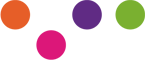 Accès Coteo
Accès Coteo